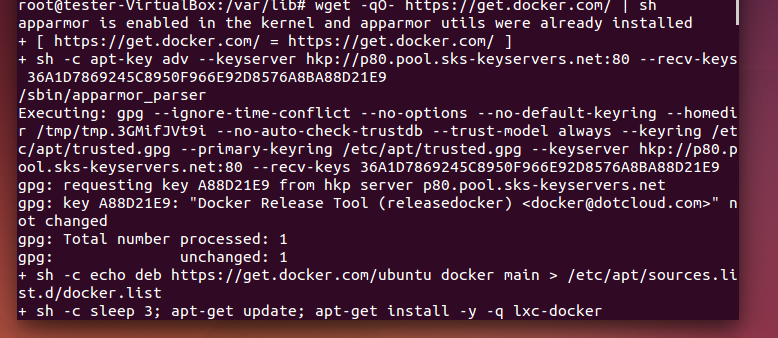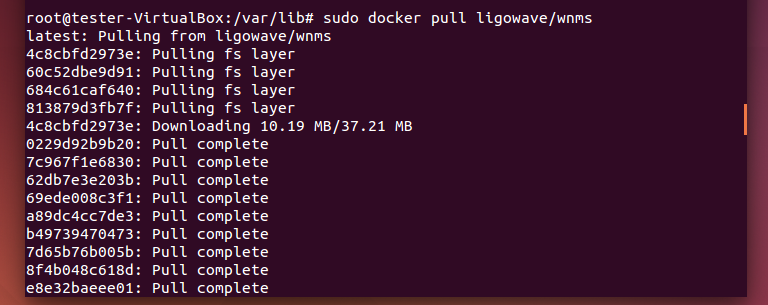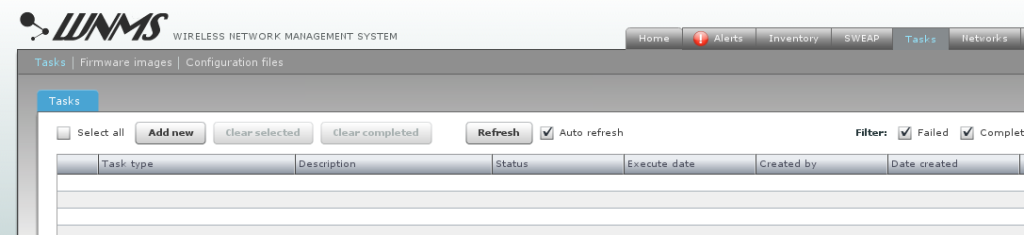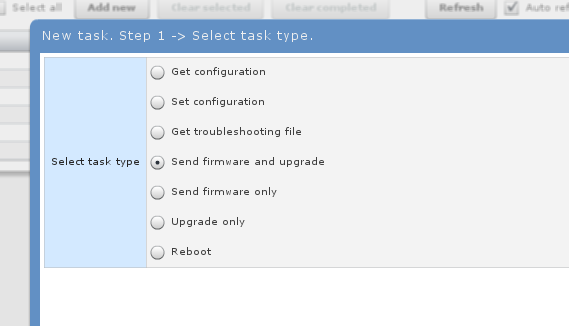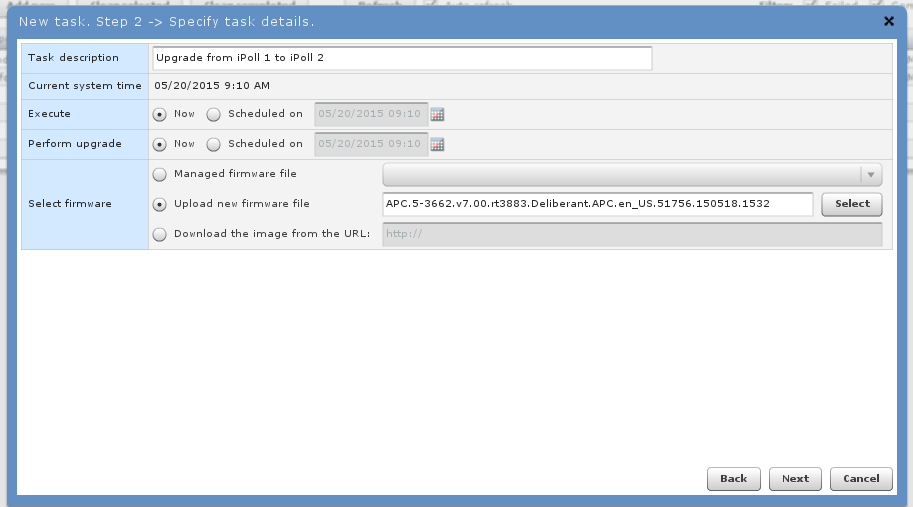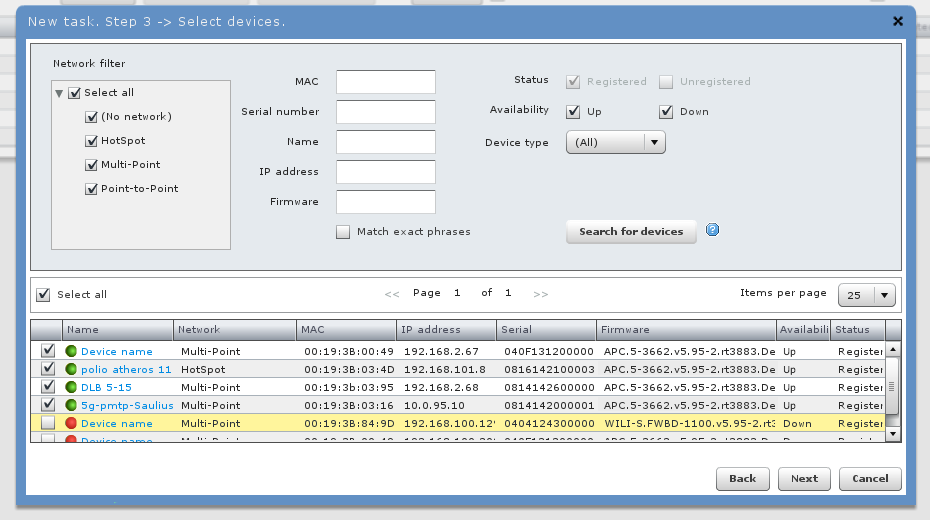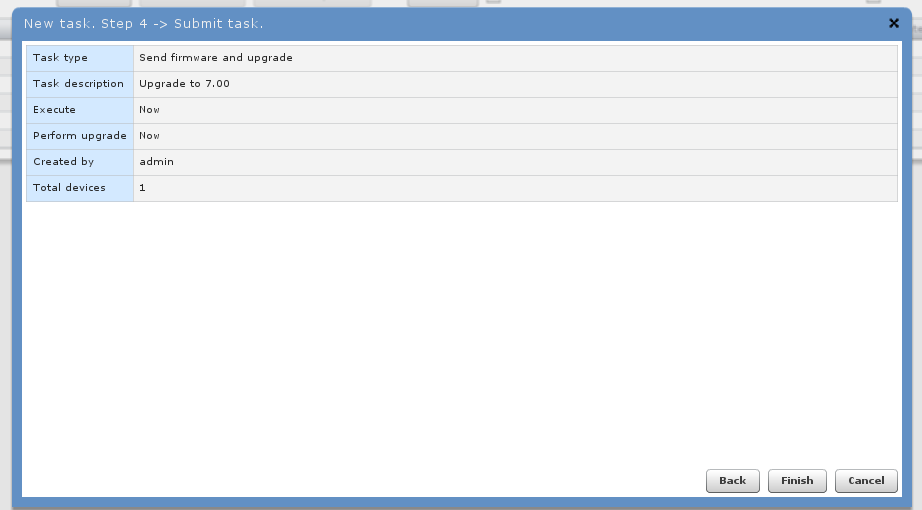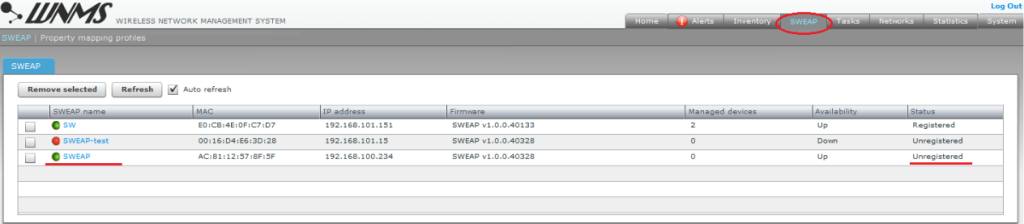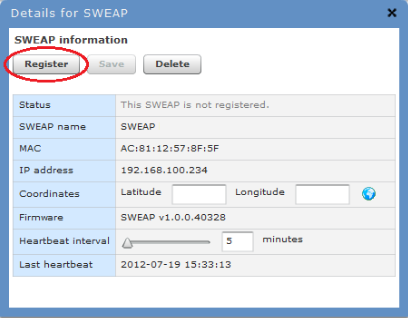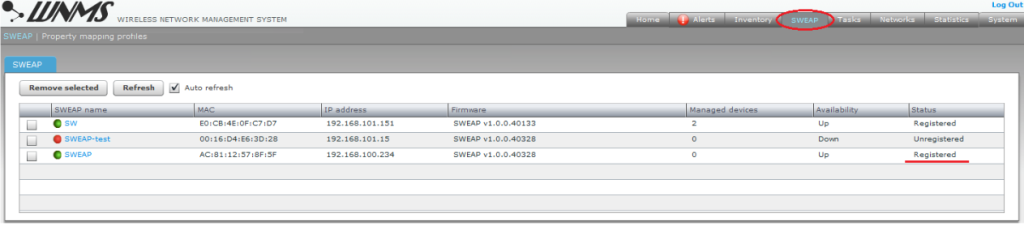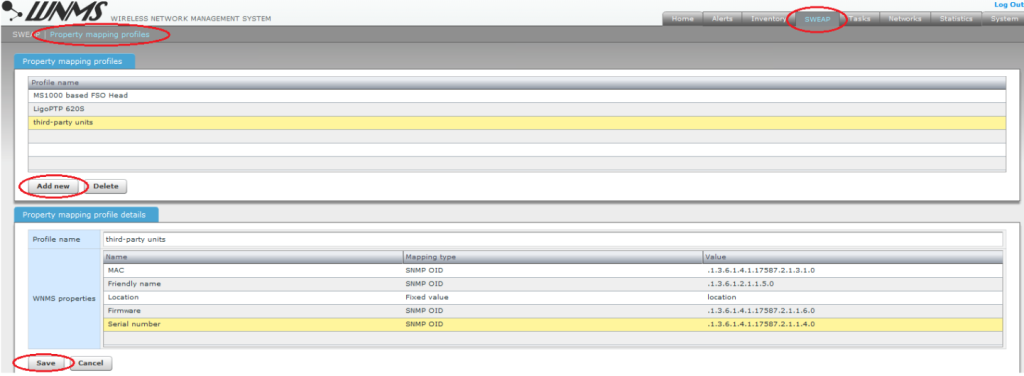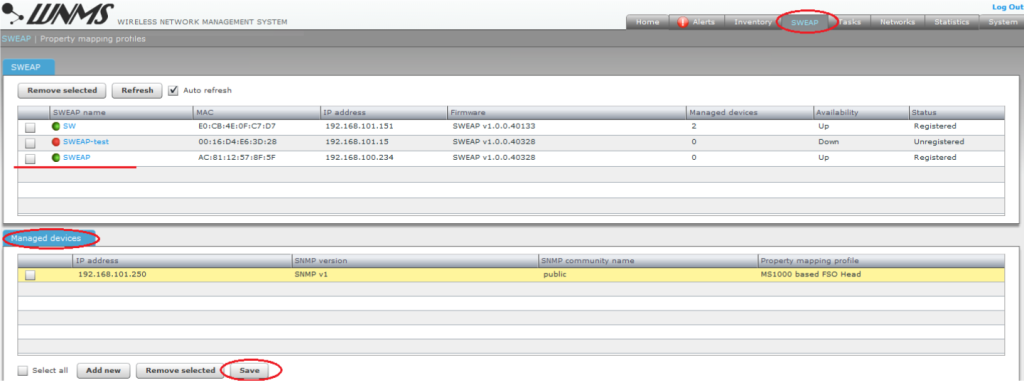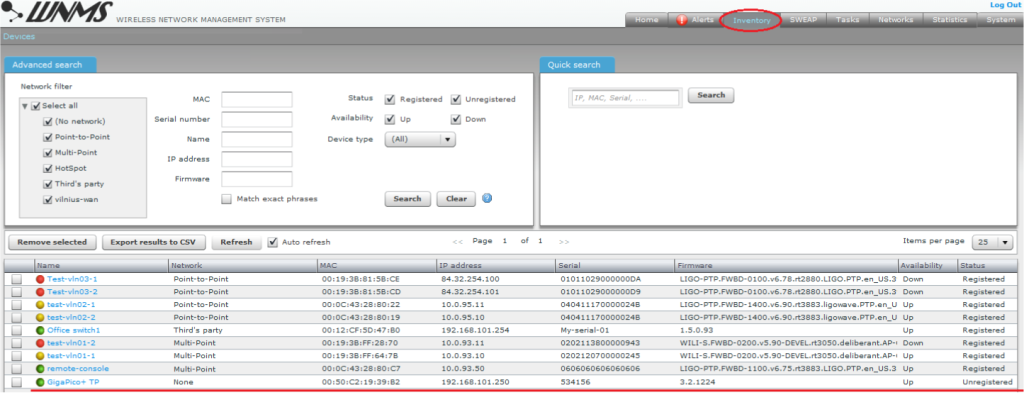Para utilizar el servidor WNMS en un server en cualquier versión de linux debe hacer uso de Docker.
El Docker le permitirá empaquetar la aplicación con todas sus dependencias en una unidad estándar para el desarrollo de software.
Docker puede ser utilizado para correr el servidor WNMS en: Ubuntu 14.04 o más reciente, Debian, CentOS, Fedora..
El servidor debe ser de 64Bit.
La guía de instalación de Docker: https://docs.docker.com/installation/
Ejemplo de instalación de Docker y WNMS en Ubuntu 14.04
Descargue la última versión de Docker con el comando:
wget -qO- https://get.docker.com/ | sh
Descargue el servidor WNMS en Docker:
sudo docker pull ligowave/wnms
Ejecute el servidor WNMS:
sudo docker run --name=wnms -d -t -i -p 80:80 -p 443:443 ligowave/wnms
Verifique si el servidor WNMS se está ejecutando:
sudo docker ps
Si requiere parar el servidor wnms:
sudo docker stop wnms
Para mayor información: https://docs.docker.com/installation/
Los siguientes pasos deben ser realizados previo a la actualización del software:
1. Cambie el protocolo inalámbrico de iPoll 1 a 11n en el Access Point a través del portal WEB GUI del equipo.
2. Asegúrese que todos los clientes se encuentran conectados al AP y gestionables vía WNMS.
Procedimiento de actualización vía WNMS:
Paso 1. Entre en la sección de «tareas» Tasks y de clic en agregar una nueva «Add new»:
Paso 2. Elija la opción de enviar y actualizar «Send firmware and Upgrade»:
Paso 3. Descargue la versión v7.00 para equipos APC de nuestro sitio Web www.ligowave.com/downloads.
Cargue la nueva versión de software, elija el horario de ejecución y actualización «Execute and Upgrade» considerando la hora actual del sistema «Current system time», en este ejemplo se ejecutará la actividad al momento «Now»:
Paso 4. De clic en la opción de buscar equipos «Search for devices» y seleccione los equipos requeridos para la actualización. Usted puede filtrar la búsqueda de acuerdo a la red, dirección MAC o IP, etc.:
Paso 5. Para terminar con la creación de la tarea de clic en el botón de terminar «Finish»:
Paso 6. Verifique que la tarea se haya ejecutado satisfactoriamente:
Paso 7. Si la actualización fue llevada a cabo con éxito se cambiará el estatus de agendado «Scheduled» a completado «Complete»:
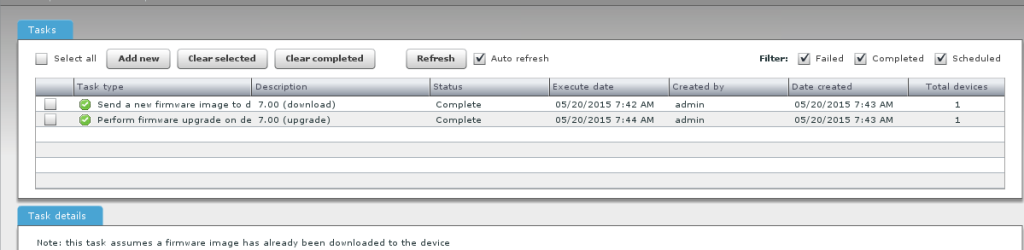 Paso 8. Verifique que todos los equipos son gestionables
Paso 8. Verifique que todos los equipos son gestionables
El último paso una vez realizado la actualización correctamente:
1. Cambie el protocolo inalámbrico de 11n a iPoll 2 en el AP. Los clientes deben conectarse automáticamente.
Windows version
Versión para Windows
El WNMS está disponible con las siguientes plataformas:
- WindowsXP
- Windows Server 2003
- Windows VISTA
- Windows Server 2008
Los archivos ejecutables se encuentran Aquí
Versión para Linux
El WNMS está disponible para sistemas Linux de Ubuntu o Debian. Los paquetes de instalación (.deb) pueden ser descargados de la sección de descargas de LigoWave.
Para versiones antiguas de Ubuntu o Debian utilice:
deb http://wnms.ligowave.com/ stable main
Para versiones recientes de Ubuntu o Debian utilice el archivo indicado para su equipo:
deb http://wnms.ligowave.com/ wheezy main deb http://wnms.ligowave.com/ precise main deb http://wnms.ligowave.com/ raring main
Para mayor información revise el siguiente enlace: Guía rápida de instalación
Para mayor información sobre la instalación de WNMS en Linux revise el siguiente enlace: Guía rápida de instalación
Versión para máquina virtual
La opción de imagen virtual no sólo es una forma sencilla y rápida de comenzar WNMS en la mayoría de los sistemas operativos, pero también hace que sea más fácil para familiarizarse con las características WNMS, probar su funcionalidad e incluso lo utilizan para el funcionamiento normal de la red. La imagen virtual WNMS funciona perfectamente con VMware y VirtualBox.
Aprenda a instalar WNMS a través de VMWARE o VirtualBox, por favor revise la guía rápida de instalación.
Existen dos opciones de descarga dependiendo de su ubicación.
Documento de configuración del WNMS: Guía rápida del WNMS
Video tutorial del WNMS:
New:
- Funcionalidad SWEAP para equipos de terceros
- Soporte a a la funcionalidad WNMS Mobile
Mejoras:
- Archivo de instalación de WNMS para Windows de las versiones previas 1.1 y 1.0
- Incremento del desempeño de la base de datos
- Mensaje de alerta previo al borrado de un enlace
- Reemplazo de Google maps con OpenStreet maps
- Cambio del color amarillo en gráficas para hacerla más visible
- Idioma chino
Arreglos:
- Listado de alertas para usuarios con restricciones de red
Registro de la instancia de SWEAP
El SWEAP (SNMP to WNMS External Agent/Proxy) es una aplicación software independiente de WNMS, capaz de convertir cualquier equipo con funcionalidad SNMP en una parte del sistema WNMS.
Por defecto una instancia instalada correctamente en SWEAP obtendrá el estado de no registrado “Unregistered” en el servidor WNMS.
Siga los siguientes pasos para registrar SWEAP en WNMS:
Paso 1. Diríjase al menu de SWEAP en WNMS para ver los servidores SWEAP conectados.
Paso 2. Dar click en el nombre del servidor SWEAP para desplegar los detalles del servidor. De clic en el botón de registrar «Register». Se pueden definir los valores de coordenadas e intervalo de revisión de conectividad.
- Register – clic en esta opción para registrar el servidor SWEAP . Este botón solo estará activo si el servidor SWEAP no se encuentra registrado “Unregistered».
- Save – guarda los cambios realizados.
- Delete – borra el servidor SWEAP del WNMS. Si se borra el servidor SWEAP y este se encuentra activo, se continuará recibiendo información del mismo en el WNMS, pero el servidor será mostrado sin registro “Unregistered”.
Paso 3. El registro de SWEAP se realizó con éxito.
Agregar equipos en SWEAP
Después de que ha registrado el servidor SWEAP en el WNMS, los equipos de terceros pueden ser agregados al servidor SWEAP con fines de monitoreo. Siga los siguientes pasos para agregar equipos en SWEAP:
Paso 1. Cree un perfil de propiedades «Property mapping profile» para el equipo de terceros. Este perfil obtendrá información estadística del equipo de terceros ( basado en los OIDs de SNMP o con un valor fijo ). De clic en el botón de agregar «Add new» y llene los parámetros requeridos con la información estadística en la sección SWEAP|Property mapping profiles:
Paso 2. Para agregar equipos en SWEAP, seleccionelo y vaya a sección Managed devices. Especifique la dirección IP del equipo, versión SNMP, comunidad SNMP, y seleccione el perfil de propiedades adecuado para el equipo y finalmente dar clic en el botón de guardar «Save».
Paso 3. Tomará algunos minutos al equipo aparecer en la sección de inventario «Inventory» con el estado de no registrado Unregistered.
Paso 4. El equipo de terceros está listo para ser gestionado y monitoreado. Revise el documento “Guía rápida del WNMS” para obtener información detallada de como registrar y monitorear equipos individualmente.